Как создать свой хостинг на домашнем компьютере
Поиск подходящего хостинга иногда отнимает силы и время. Если у клиента много требований, которые не всегда можно найти и объединить в одном месте, на помощь приходит самое удобное решение — создание домашнего сервера своими силами. Это альтернативное решение взамен VPS. При правильной подготовке и минимальных навыках, можно создать собственный сервер, на котором будет располагаться ваш сайт. Конечно, это не полностью заменяет VPS, однако создание домашнего хостинга для сайта будет учитывать именно индивидуальные требования и условия функционирования сайта.
Существует два способа создания собственного сервера: с помощью использования персонального компьютера или арендовать VPS у хостинг-провайдера.
Выбирая первый способ, необходимо убедиться в том, что ваш компьютер может справиться с высокой нагрузкой и сможет ли интернет обработать большой поток данных. Если да, то первым делом необходимо перейти на статический IP, поскольку выходя в интернет каждый раз IP меняется (по умолчанию стоит динамический IP). Делается это для того, чтобы IP был постоянным, что позволяет обеспечивать вход для сайтов с «белыми» IP, платежных систем, безопасных соединений и почтовых сервисов.
Делается это для того, чтобы IP был постоянным, что позволяет обеспечивать вход для сайтов с «белыми» IP, платежных систем, безопасных соединений и почтовых сервисов.
Статические адреса лимитированы в количестве, поскольку арендуются на ограниченный период, в который он никому не доступен. Получается адрес закреплен за определенным клиентом, что облегает поиск веб-ресурса и приобретение нужных услуг. По приобретению статического IP можно обсудить с вашим интернет-провайдером.
Следующий этап — установить программное обеспечение (ПО). Наиболее популярными являются Open Server, Denwer, XAMPP. Это такие серверные платформы, с которыми работают веб-разработчики.
Например, Open Server уже включает в себя PHP, Apache, MySQL и прочие утилиты. С помощью нее запускается сервер дома и загружается сайт. На примере Open server можем проследить как осуществляется установка:
1. Заходим на официальный сайт и скачиваем одну из версий программы.
2. Появится два варианта: поддержать проект и скачать файл на максимальной скорости или отказаться и просто скачать. Первый предполагает некоторую оплату, за которую возрастает скорость загрузки.
Первый предполагает некоторую оплату, за которую возрастает скорость загрузки.
3. После скачивания необходимо установить программу и перейти в ее директорию, в которой отобразятся файлы для запуска. Необходимо выбрать тот, который подходит под разрядность ОС и открыть его, предварительно отключив антивирус.
4. После открытия программы появится флажок красного цвета, кликнув по которому переходим в настройки.
5. Нажимаем на пункт «Сервер» и меняем локальный IP-адрес на статический, далее сохраняем.
6. Приступаем к запуску сервера нажатием на красный флажок и выбираем пункт «Запустить». Иногда может появляться ошибка о несовместимости конфигурации. Для устранении ошибки переименовываем папку localhost в openserver, которая находится в директории ПО в папке domains.
Это все этапы, которые необходимы для настройки локального сервера. Если выбор пал арендовать VPS у хостинг-провайдера, необходимо выбрать соответствующий тариф. После его активации на готовый сервер выгружается свой веб-ресурс и открывается всему интернету.
Как создать свой хостинг сайтов
Хостинговые компании предоставляют необходимую услугу для работы интернета, используя выделенные серверы, на которых размещается контент сайта. Запуск веб-хостинга может показаться сложной задачей, но мы предоставим обзор того, как создать собственную веб-хостинговую компанию.
Шаг 1: определить свой бренд веб-хостинга
В наши дни количество веб-хостов составляет десяток, поэтому вам может быть интересно, стоит ли даже открывать компанию, предоставляющую услуги веб-хостинга. Но во многих отраслях по-прежнему нужны нишевые веб-хостинги, созданные специально для них. Нишевые рынки в веб-хостинге включают экологичные веб-хостинги, хостинг для малого бизнеса, защищенные DDOS серверы, и этот список можно продолжать и продолжать.
Если вы заинтересованы в запуске веб-хостинга, скорее всего, у вас уже есть причина, по которой ваши услуги веб-хостинга будут лучше для пользователей, чем для других. Выясните, каков ваш рынок и брендинг, и не пытайтесь продать всем.
Слишком много крупных хостов, которые уже не ориентированы на конкретный рынок, поэтому вряд ли вы заработаете деньги, пытаясь продать всем группам пользователей. Вместо этого начните с малого и конкретного. При определении вашего бренда учитывайте следующее:
- Каков ваш целевой рынок?
- Как назвать компанию? Найдите короткое и запоминающееся имя, домен которого доступен для покупки. Существует множество веб-хостов, поэтому убедитесь, что ваше имя не занято.
- Что делает ваш хостинг уникальным?
- Какие виды хостинга вы предлагаете? Общий хостинг, хостинг для реселлеров, хостинг VPS и выделенные серверы — все это популярный выбор. (Общий хостинг является наиболее экономичным выбором, поэтому большинство хостингов начинают с него.)
Шаг 2. найти партнера для выделенного сервера
Выбор правильного партнера, у которого вы захотите заказать размещение серверов в дата центре, будет иметь решающее значение для вашего успеха. Ваши клиенты не захотят переносить свой контент, если вы выберете неправильный центр обработки данных, и эта ошибка может убить новый веб-хостинг.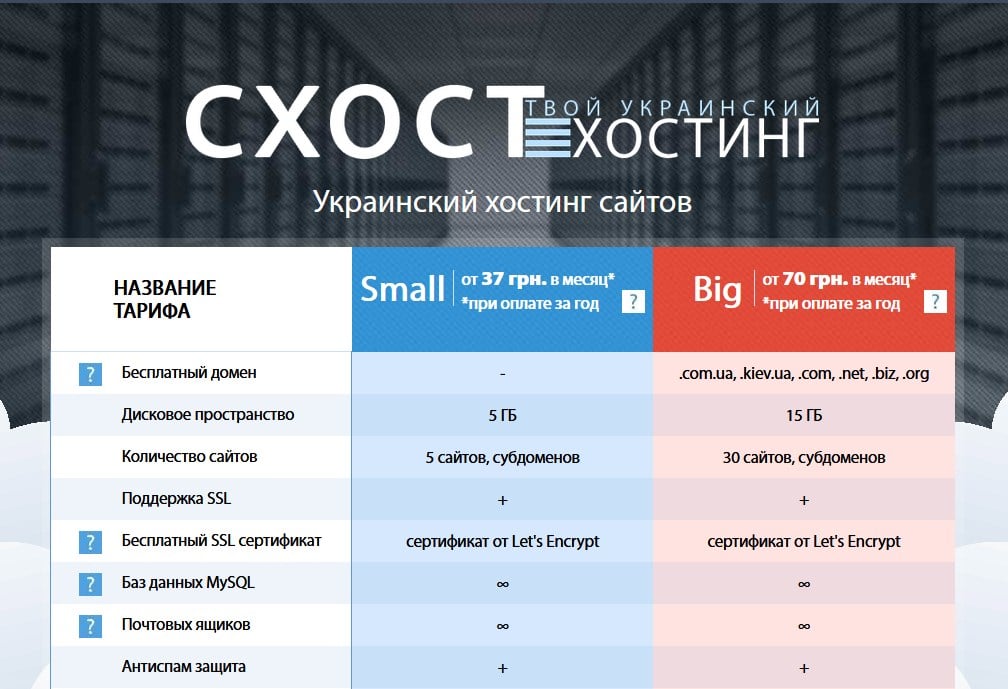
- Отличное соотношение цены и качества
- Поддержка выделенного сервера 24×7 в случае аппаратного сбоя
- Солидная репутация с хорошими отзывами
- Премиум сетевые провайдеры
- Быстрое развертывание выделенного сервера, поэтому вы готовы к новым клиентам
- Оборудование, такое как RAID-10 и SSD, которые отлично подходят для хостинга
- Защита от все более распространенных DDoS-атак
Эта часть может быть легко решена, если вы станете партнером или станете реселлером выделенного сервера, чтобы «настроить» свою инфраструктуру.
Шаг 3: настроить свой веб-сайт, биллинговую систему и каналы поддержки
Итак, вы настроили выделенные серверы и готовы к работе с клиентами. Теперь создайте сайт как лицо вашего бизнеса. Вам также понадобятся другие системы, прежде чем вы сможете начать продавать.
Вам также понадобятся другие системы, прежде чем вы сможете начать продавать.
cPanel/WHM — это самая популярная панель управления хостингом веб-сайтов, которая легко интегрируется с CloudLinux для изоляции клиентов. WHMCS широко известен как один из наиболее полных инструментов биллинга и управления клиентами. Он имеет встроенную службу поддержки для обработки запросов клиентов. Многие хосты предпочитают использовать внешнее программное обеспечение справочной службы, такое как Kayako или Zendesk. Большинство новых веб-хостов начинают предлагать только поддержку по электронной почте и при необходимости выбирают другие каналы поддержки.
Шаг 4: найти клиентов веб-хостинга
Как только все ваши системы настроены и протестированы, вы можете начать распространять информацию и находить клиентов. Не бойтесь начинать с друзьями и в социальных сетях. Продажи «из уст в уста» имеют решающее значение для нового бизнеса веб-хостинга, поэтому убедитесь, что каждый клиент уходит от вашего сервиса довольным и счастливым.
- Реклама в Facebook и Google AdWords
- Местная печать, реклама в газетах и соответствующие журналы
- Баннерная реклама на сайтах, связанных с вашей нишей на рынке
Шаг 5: расти и расширяться
В ногу с ростом клиентов может сделать или сломать любой бизнес. Всегда помните свои основные ценности по мере того, как вы приобретаете новых клиентов, и относитесь к каждому клиенту так, как будто он может положить конец вашей компании. Это клише, но здесь применяется старая поговорка «относись к людям так, как ты хотел бы, чтобы относились к тебе». Следуйте этим советам, чтобы ваши клиенты были довольны:
- Всегда придумывайте справедливое решение любой финансовой ситуации.

- Будьте открыты и честны в отношении любых проблем или простоев. Держите клиентов в курсе и в курсе. Если это была ваша вина, быстро берите ситуацию под свой контроль и не опрадывайтесь. Клиенты принимают решения, а не оправдания.
- Делайте то, что правильно, даже когда это трудно.
- Разработайте справедливое время простоя, SLA и политику возврата.
Это время активно прислушиваться к своим клиентам. Узнайте, что им нравится, а что нет. Эта информация может быть использована для привлечения новых клиентов на основе ваших сильных сторон. Обратите внимание на проблемы с вашими услугами веб-хостинга — ваши клиенты будут любить вас за это, и это будет означать очень отточенный продукт.
Создание веб-хостинговой компании — это тяжелая работа, но она может быть очень полезной, если все сделано правильно.
Насколько публикация полезна?
Нажмите на звезду, чтобы оценить!
Средняя оценка / 5. Количество оценок:
Количество оценок:
Оценок пока нет. Поставьте оценку первым.
Статьи по теме:Как настроить собственный сервер для веб-хостинга
Существует множество причин, по которым вам может понадобиться создать домашний веб-сервер. Они варьируются от базовых (например, хранение данных, веб-хостинг, домашняя автоматизация, сервер видеоигр) до более сложных (например, запуск узла Tor, частная электронная почта, чат, создание настраиваемого VPN-сервера).
Последние 10 лет я устанавливаю собственные серверы. И в этом руководстве я расскажу вам обо всем, что вам нужно знать, чтобы настроить собственный сервер для веб-хостинга.
Содержание
- Краткий обзор
- Убедитесь, что ваше соединение подходит для веб-хостинга
- Выберите оборудование
- Выберите операционную систему (ОС) и установите ее 0012
- Предварительные требования для настройки DNS
- Настройка зоны DNS
- Настройка DNS
- Настройка зоны прямого просмотра DNS
- Изменение DNS-сервера для сетевых интерфейсов 900 11 Очистите кэш преобразователя DNS
- Есть ли способ создать свой собственный сервер?
- Вам нужен сервер для веб-хостинга?
- Какие у меня недостатки при настройке собственного веб-хостинга?
- Является ли самостоятельный хостинг обычным явлением?
- Смогу ли я самостоятельно разместить сайт WordPress?
- Настройка собственного сервера для веб-хостинга включает в себя выбор подходящего оборудования, установку серверной операционной системы, настройку серверного программного обеспечения и настройку статического IP-адреса.

- Этот процесс требует хорошего понимания компьютерного оборудования, сетей и управления сервером. Это также включает в себя текущее обслуживание для обеспечения безопасности и производительности.
- Хотя установка собственного сервера может обеспечить больший контроль и настройку, важно взвесить преимущества и потенциальные проблемы и затраты, включая энергопотребление, риски безопасности и технические трудности.
Для самостоятельного веб-хостинга вам потребуется подключение к Интернету для обработки больших объемов веб-трафика. Важна скорость загрузки и выгрузки.
Убедитесь, что вы проверили их, потому что домашнее интернет-соединение может предложить вам высокую скорость загрузки, но скорость загрузки может быть низкой.
Ваша скорость загрузки — это скорость, с которой вы можете загружать свои данные на свой веб-сайт каждый раз, когда посетитель заходит на ваш сайт.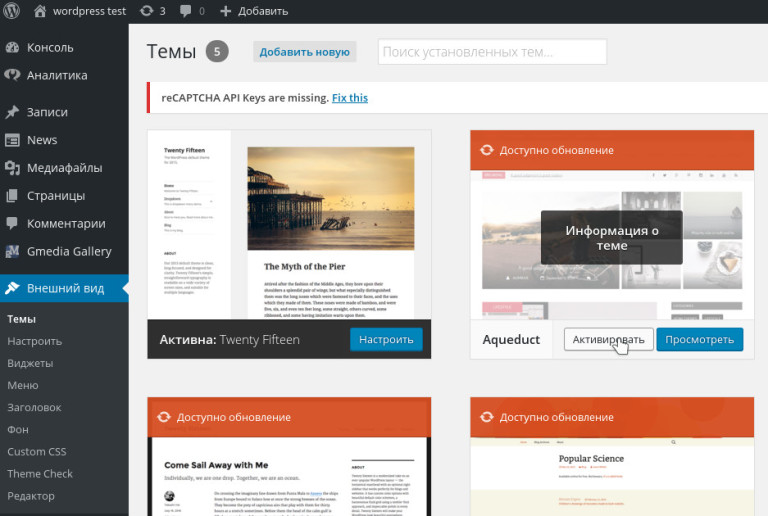
Если несколько человек одновременно посещают ваш веб-сайт, им потребуется совместно использовать это соединение. Поисковые системы также учитывают это, когда определяют, где разместить ваш сайт на своих страницах результатов.
Вот почему некоторые веб-хостинги гордятся тем, что они отлично подходят для SEO.
Наличие сервера дома требует, чтобы у вас было достаточно сильное подключение к Интернету, чтобы удовлетворить потребности ожидаемого веб-трафика.
Для этого вам необходимо проверить скорость вашего интернет-соединения с помощью инструмента проверки скорости, такого как Speedtest.net. Этот инструмент быстрый, бесплатный и доступен по всему миру, поэтому он обеспечивает точные результаты.
Многие интернет-провайдеры обеспечивают жителям хорошую загрузку, но низкую скорость загрузки. Вам потребуется скорость загрузки не менее 25 Мбит/с и скорость загрузки 40 Мбит/с для запуска одного или двух веб-сайтов.
Если вы хотите транслировать видео очень высокого качества, вам потребуется скорость загрузки не менее 100 Мбит/с и скорость загрузки около 10 Мбит/с. Убедитесь, что у вашего интернет-провайдера также не установлены ограничения на передачу данных в вашем интернет-соединении.
Убедитесь, что у вашего интернет-провайдера также не установлены ограничения на передачу данных в вашем интернет-соединении.
Кроме того, вы не хотите ограничивать или регулировать использование данных. Если ваше интернет-соединение не соответствует этим стандартам, вам необходимо сменить провайдера, прежде чем вы сможете настроить свой собственный домашний сервер.
Выберите оборудованиеЕсли вы уверены, что у вас есть подходящее соединение, пришло время приобрести подходящее оборудование.
Главное, что вам понадобится, это выделенный ПК. Хотя вы можете использовать либо старый ПК, либо ноутбук, ПК работает лучше всего, так как вам нужно подключить к нему дополнительные кабели (например, коаксиальный кабель, кабели с витой парой, оптоволокно) и коммутаторы (5-портовый или 8-портовый гигабитный коммутатор).
Компьютер, который вы используете, должен иметь достаточно места для хранения жесткого диска емкостью 60 ГБ с не менее 25 ГБ свободного места, двухъядерного процессора с тактовой частотой не менее 2 ГГц и 2 ГБ оперативной памяти, порта USB и DVD-привод.
Вот почему более новый и быстрый компьютер работает лучше, поскольку он работает лучше и обладает большей вычислительной мощностью. Это не означает, что старый ПК не будет работать.
Чтобы определить, какой тип ПК вам нужен, спросите себя:
- Сколько у вас будет пользователей?
- Вам нужно много места для хранения?
- Вам потребуется много вычислительной мощности?
Вам также следует подумать о покупке стойки (поддерживающей конструкции, на которой держится ваш компьютер), чтобы все было организовано.
Выберите свою операционную систему (ОС) и установите ееЭто важный шаг в процессе настройки домашнего сервера.
Подумайте, какую операционную систему вы хотите использовать: серверную версию Windows или Linux.
Одно из основных различий заключается в том, хотите ли вы заплатить за лицензию Windows или сэкономить деньги, используя бесплатную программу с открытым исходным кодом Linux. Серверы Linux также гораздо более настраиваемые. Давайте на минутку сравним их.
Серверы Linux также гораздо более настраиваемые. Давайте на минутку сравним их.
По данным ZDNet, 96,3% из одного миллиона лучших серверов используют Linux. [1] Это потому, что он бесплатный, простой в использовании и настройке. Серверы Linux также более безопасны, поскольку хакеры могут использовать гораздо меньше вредоносных программ.
Однако они не непобедимы. Вам по-прежнему необходимо обновлять программное обеспечение и правильно настраивать все.
Есть также некоторые программы, с которыми Linux не будет работать, но большинство программ Windows будут работать на нем через программу под названием WineHQ.
WindowsЧтобы создать сервер дома с помощью Windows, вам необходимо приобрести лицензию. Это гарантирует, что вы получите долгосрочную поддержку по любым вопросам, с которыми вы столкнетесь.
Вы также можете удобно исправить любые технические проблемы с помощью восстановления системы. Другие преимущества включают автоматические обновления системы, поддержку множества приложений и тот факт, что он удобен для начинающих.
Другие преимущества включают автоматические обновления системы, поддержку множества приложений и тот факт, что он удобен для начинающих.
Однако у него есть свои недостатки, такие как более высокая стоимость и уязвимость для вредоносных программ.
Большинство людей выберет дома операционную систему Windows Server. Это связано с тем, что Windows — это система, с которой знакомо большинство людей. Поэтому большая часть того, что обсуждается в этой статье, будет относиться к серверам Windows.
Единственным исключением является то, что мы обсуждали разницу между серверами Windows и Linux. Оставшаяся часть этой статьи расскажет вам, как настроить домашний сервер Windows.
Установка и настройка сервера домаПосле того, как у вас есть подходящее оборудование и подключение, а также выбрана операционная система, пришло время настроить программное обеспечение.
То, как это делается, зависит от того, какую операционную систему вы используете, будь то операционная система с открытым исходным кодом или проприетарная. В Windows вам потребуется установить Internet Information Services (IIS) — надстройку для веб-сервера.
В Windows вам потребуется установить Internet Information Services (IIS) — надстройку для веб-сервера.
С Линусом вам нужно будет установить Apache, Lighttpd или NGINX. Apache является наиболее известным. Вы также можете установить Apache на веб-сервер Windows.
Если вы все еще не уверены, какой из них использовать, ознакомьтесь с нашим руководством по Nginx и Apache.
Процесс установки этих программ требует, чтобы вы открыли порты на домашнем маршрутизаторе и в брандмауэре.
Это позволяет трафику перемещаться туда и обратно на вашем собственном веб-сервере. Двумя наиболее важными портами для веб-трафика являются порты 80 и 443, поэтому убедитесь, что они не заблокированы.
После того, как вы установили свой веб-сервер и настроили его для веб-трафика, найдите время, чтобы убедиться, что он работает, просто посетив его через веб-сервер. Если вы столкнетесь с тестовой страницей, вы поймете, что пришло время установить файлы вашего собственного веб-сайта.
VNC позволяет вам иметь удаленный доступ к другому компьютеру. С доступом VNC вы можете управлять компьютером, на котором настраиваете новый сервер.
Все ресурсы (например, принтеры, диски) будут доступны вам так же, как если бы вы сидели за компьютером.
Итак, хотите ли вы получить удаленный доступ к компьютеру или предоставить удаленную техническую поддержку, вам необходимо настроить VNC.
Настроить VNC несложно. Вам нужно будет знать либо IP-адрес компьютера, либо его полное бесплатное доменное имя и пароль.
Когда у вас есть эта информация, вот шаги, которые вы должны предпринять для ее настройки в системе Windows:
- Перейдите в RealVNC и подпишитесь на бесплатную учетную запись «домашней подписки».
- Загрузите и установите RealVNC на удаленный компьютер. Не забудьте сохранить параметры по умолчанию.
- Войдите в приложение VNC и создайте для него пароль.
 Вы можете использовать команду vncpasswd, чтобы изменить свой пароль в любое время.
Вы можете использовать команду vncpasswd, чтобы изменить свой пароль в любое время.
- Настройте параметры маршрутизатора для переадресации портов (также известной как трансляция).
- Сопоставьте свой динамический IP-адрес с именем хоста, чтобы ваш сервер не зависал, когда ваш интернет-провайдер (ISP) меняет ваш IP-адрес (что они часто делают). Вы можете получить бесплатный динамический DNS от Dynu.
- Загрузите и установите VNC Viewer на свой локальный компьютер. Если вы используете Mac OS или браузер Safari, вы можете пропустить этот шаг.
- Используйте программу просмотра VNC для доступа к удаленному компьютеру.
Хотя это может показаться сложным, на самом деле это довольно легко сделать. Вы просто устанавливаете серверный пакет, а затем настраиваете свой собственный домашний сервер, чтобы начать его использовать.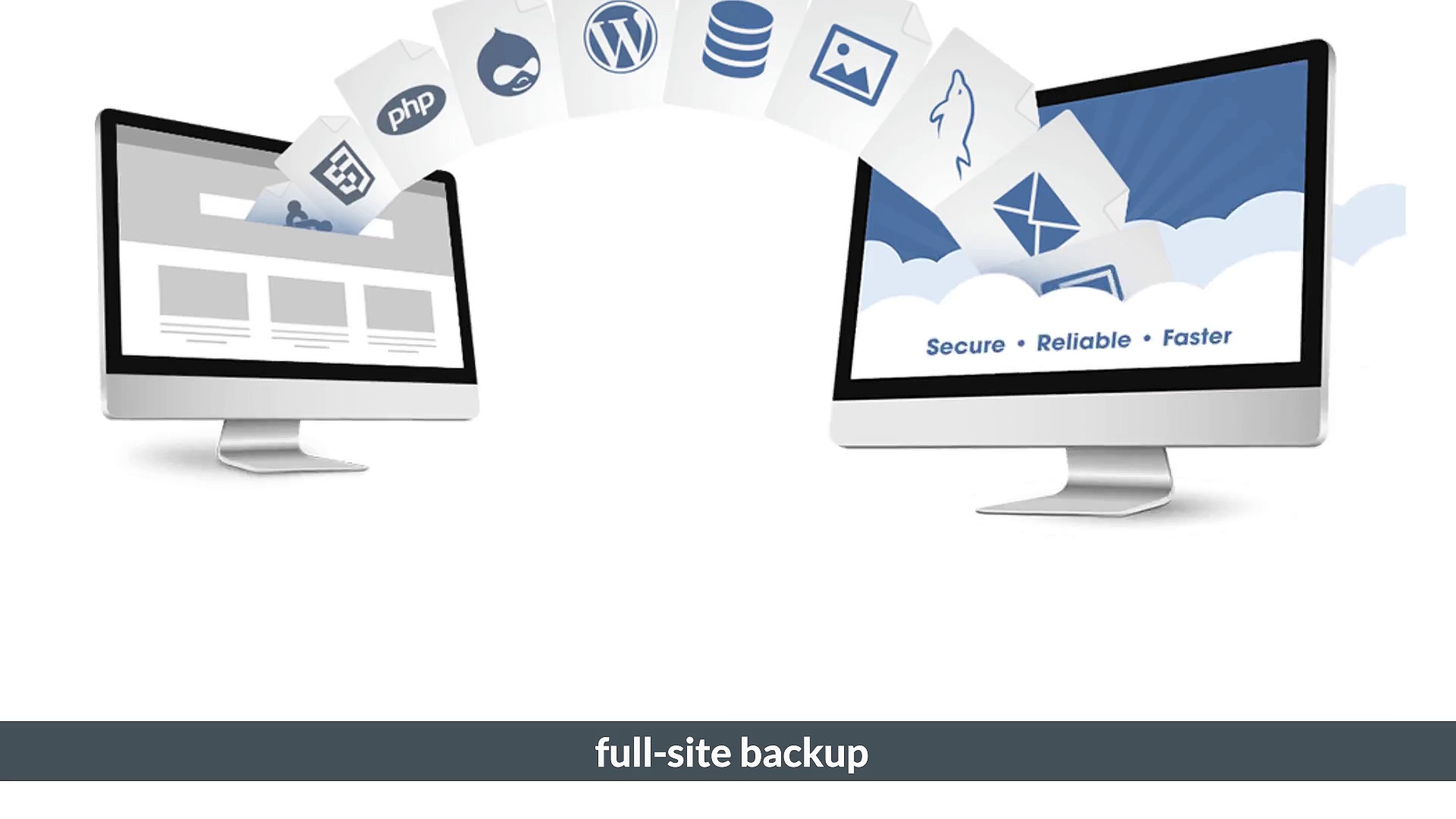
FTP — это стандартный протокол связи. Это означает, что именно так вы будете передавать файлы со своего выделенного хостинга своим посетителям.
Важно установить FTP на собственный сервер. Вам нужно не только установить FTP, но и активировать FTP-сервер. При этом создается частное облако, которым вы управляете. После создания файлы вашего веб-сайта будут быстро переданы.
Существует несколько типов FTP, которые вы можете использовать для файлов вашего веб-сайта. К ним относятся:
- FTP — это основная зашифрованная форма, которую принимает большинство веб-браузеров
- FTPS — это шифрование SSL/TLS, которое широко используется, но не принимается многими основными веб-браузерами.
- FTPES — это обновленная версия шифрования TLS/SSL. Хотя он более совместим с брандмауэрами, он не поддерживается большинством основных браузеров, но все же предпочтительнее.
Настроить домашний сервер с FTP несложно.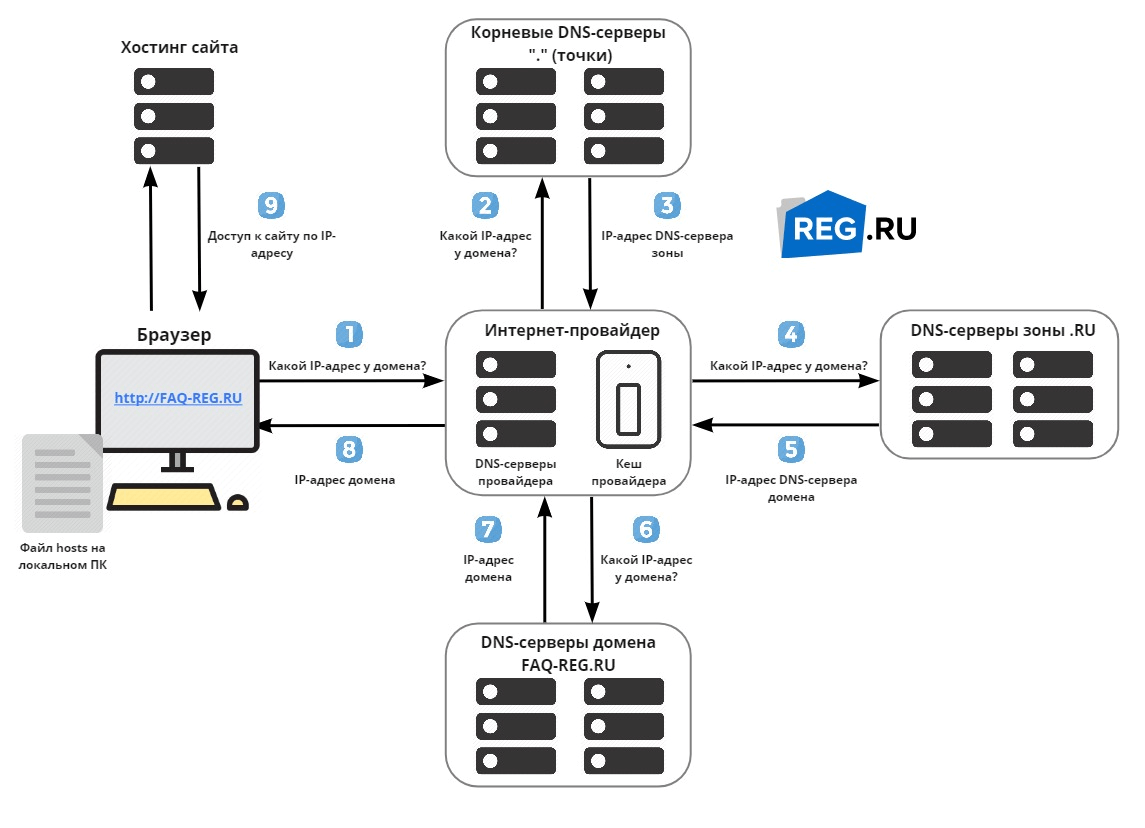 На самом деле процесс установки довольно прост. Вам необходимо:
На самом деле процесс установки довольно прост. Вам необходимо:
- Откройте панель управления и нажмите Система и безопасность.
- Нажмите на инструменты администрирования.
- Дважды щелкните ярлык диспетчера информационной службы Интернета (IIS).
- Перейдите на панель подключений и щелкните правой кнопкой мыши сайты.
- Выберите добавить FTP-сайт.
- Найдите там, где написано имя FTP-сайта, и назначьте своему серверу короткое имя.
- Перейдите в свой управляющий каталог и найдите там, где указан физический путь.
- Щелкните папку, в которой вы хотите хранить файлы FTP.
Теперь, когда FTP установлен, вы можете настроить его для своих пользователей. Прежде чем начать, подумайте, скольким пользователям вы хотите разрешить доступ к вашему FTP-серверу.
Когда вы создаете свой сервер, вы можете настроить пользователей FTP, чтобы несколько человек имели доступ. Для этого вам необходимо:
Для этого вам необходимо:
- Перейти в раздел сайты.
- Дважды щелкните параметр правил авторизации.
- Щелкните добавить разрешающее правило.
- Выберите либо всех пользователей, либо определенных пользователей. Это позволит вам указать, сколько пользователей могут получить доступ к вашему FTP-серверу.
После всего этого вам все равно нужно настроить и активировать FTP-сервер в соответствии с вашими потребностями.
Например, вы можете предпринять дополнительные шаги для обеспечения безопасности сервера. Как только вы это сделаете, вы можете начать использовать его. [1]
Установка HTTPКогда у вас есть оборудование и FTP-сервер, пришло время настроить программное обеспечение веб-хостинга для вашего собственного домашнего сервера. Чтобы иметь полностью работающее программное обеспечение, вам необходимо установить правильный программный стек LAMP.
Это означает, что вам необходимо установить Apache, MySQL и PHP, чтобы вы могли настроить HTTP. Когда ваш стек программного обеспечения LAMP настроен, ваш сервер может взаимодействовать с базами данных и данными вашего сайта, которые хранятся на вашем веб-хостинге.
Когда ваш стек программного обеспечения LAMP настроен, ваш сервер может взаимодействовать с базами данных и данными вашего сайта, которые хранятся на вашем веб-хостинге.
После установки Apache, MySQL и PHP у вас будет сервер HTTP (протокол передачи гипертекста), который является мощным инструментом для производственного использования. Его также достаточно просто использовать для локальной разработки, обучения и тестирования.
Существует четыре версии HTTP (HTTP/0.9, HTTP/1.0, HTTP/1.1, HTTP/2.0). Вы захотите выбрать тот, который наиболее подходит для другого оборудования и программного обеспечения, которое вы установили на своем домашнем веб-сервере, и найти для него установочный пакет.
Когда вы получаете пакет HTTP, установка проста. Это похоже на установку любой другой программы или приложения на ваш компьютер. Просто следуйте инструкциям на экране, и вы быстро установите поддержку HTTP.
Настройка записей DNS Система доменных имен (DNS) — это служба каталогов, обеспечивающая сопоставление узла сети с его числовым адресом.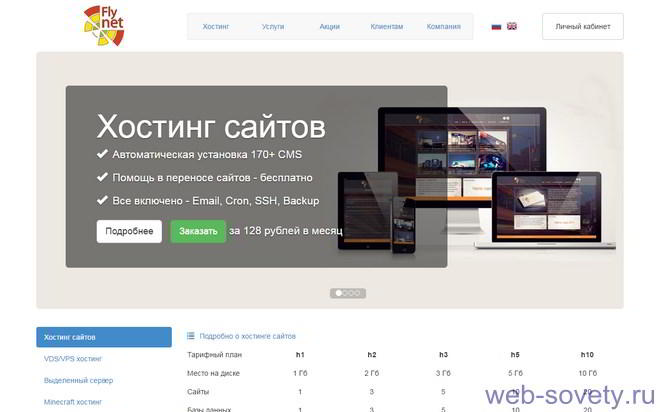 Прежде чем вы сможете начать использовать систему доменных имен на своем собственном сервере, вы должны установить и настроить ее.
Прежде чем вы сможете начать использовать систему доменных имен на своем собственном сервере, вы должны установить и настроить ее.
Перед настройкой DNS вам потребуется некоторая основная информация. Эта информация не нужна, если вы настраиваете сервер только для внутреннего использования.
В противном случае, вот что вам нужно:
- Ваше доменное имя
- Имя хоста и IP-адрес каждого сервера (включая WWW-серверы, почтовые серверы, FTP-серверы, серверы общего доступа и т. д.), для которых требуется разрешение имен.0012
Вам также необходимо убедиться, что выполняются следующие условия:
- Ваша операционная система настроена правильно, поскольку служба DNS для Windows зависит от правильной конфигурации операционной системы и ее службы (например, TCP/IP).
- Убедитесь, что вы выделили достаточно места на диске
- Убедитесь, что все ваши дисковые тома используют файловую систему NTFS
Чтобы создать зону DNS, вам необходимо:
- Войдите в Диспетчер серверов и щелкните IPAM.

- Появится консоль клиента IPAM, и вам нужно перейти в «Мониторинг и управление» (на панели навигации).
- Щелкните Серверы DNS и DHCP.
- Щелкните Тип сервера.
- Щелкните DNS. Это вызовет список всех DNS-серверов, которыми управляет IPAM.
- Найдите и щелкните правой кнопкой мыши сервер, на который вы хотите добавить зону.
- Щелкните Создать зону DNS, чтобы открыть диалоговое окно.
- Перейдите в «Общие свойства», затем выберите категорию и тип зоны.
- Введите имя в названии зоны.
- Перейдите в Дополнительные свойства и выберите соответствующие значения для вашего развертывания.
- Нажмите OK.
После создания зон DNS вы готовы установить DNS на свой домашний сервер. Для этого:
- Найдите и откройте мастер компонентов Windows (нажмите «Пуск», затем «Панель управления»)
- Нажмите «Установка и удаление программ».

- Нажмите «Добавить или удалить компоненты Windows».
- Установите флажок Сетевые службы.
- Щелкните Подробности.
- Перейдите в Подкомпоненты сетевых служб и выберите систему доменных имен (DNS).
- При появлении запроса в поле Копировать файлы из введите полный путь к файлам дистрибутива.
После завершения этого процесса начнется установка DNS.
Настройка DNSДля настройки DNS-сервера необходимо выполнить 5 действий:
- Откройте мастер настройки сервера.
- Щелкните DNS-сервер.
- Просмотрите и подтвердите параметры, выбранные на странице «Сводка вариантов».
- Убедитесь, что вы видите два варианта: Установить DNS и Запустить мастер настройки DNS для настройки DNS. Если это так, нажмите «Далее». Если нет, нажмите «Назад», чтобы вернуться на страницу роли сервера, нажмите «DNS», затем нажмите «Далее».

После установки службы DNS она определит, есть ли у вас статический IP-адрес или он настроен автоматически.
Для серверов, которые автоматически получают IP-адрес, мастер компонентов Windows предложит настроить IP-адрес. Это означает, что вам необходимо:
- Перейти к диалоговому окну свойств подключения по локальной сети
- Щелкните Интернет-протокол (TCP/IP)
- Щелкните Свойства
- Нажмите Использовать следующий IP-адрес
- Введите информацию об IP-адресе сервера, маске подсети и шлюзе по умолчанию
- Перейдите в поле предпочитаемого DNS и введите IP-адрес сервера
- Перейдите в поле Альтернативный DNS и введите IP-адрес другого внутреннего DNS-сервера или оставьте это поле пустым
- Нажмите OK и закройте программу
После закрытия мастера компонентов Windows запустится мастер настройки DNS-сервера. Вам нужно будет выполнить следующие шаги здесь:
Вам нужно будет выполнить следующие шаги здесь:
- Перейти на страницу выбора действия конфигурации
- Установите флажок Создать зону прямого просмотра
- Нажмите Далее
- Укажите, что ваш узел DNS имеет зону, содержащую записи ресурсов DNS для ваших сетевых ресурсов
- Перейти на страницу расположения основного сервера
- Нажмите Этот сервер поддерживает зону
- Нажмите Далее
- Перейти на страницу имени зоны
- Укажите ваше сетевое имя зоны DNS в поле Имя зоны (это имя должно совпадать с вашим именем DNS.)
- Нажмите Далее
- Перейти на страницу динамического обновления
- Щелкните разрешить как незащищенные, так и безопасные динамические обновления
- Нажмите Далее. (Это гарантирует автоматическое обновление записей ресурсов DNS вашей сети.
 )
)
- Перейти на страницу экспедиторов
- Нажмите «Да» (это должно перенаправлять любые запросы на ваши DNS-серверы, у которых есть ваши IP-адреса)
- Нажмите Далее. Когда вы выбираете эту конфигурацию, вы перенаправляете все DNS-запросы для DNS-имен вне вашей сети в DNS вашего интернет-провайдера или центрального офиса.
- Введите один или несколько IP-адресов, которые использует ваш интернет-провайдер или DNS-серверы центрального офиса.
- Перейдите на страницу Завершение настройки мастера DNS мастера настройки DNS.
- Нажмите Готово, чтобы применить выбранные настройки.
После завершения работы мастера настройки DNS мастер настройки сервера отобразит сообщение о том, что «Этот сервер теперь является страницей DNS-сервера».
Если вам нужно просмотреть изменения, которые вы внесли в сервер базы данных, или убедиться, что вы успешно установили новую роль, просто щелкните журнал «Настройка сервера».
Этот журнал можно найти по адресу: %systemroot%\Debug\
Настройте журнал сервера. Когда вы закончите, вам нужно закрыть мастер настройки сервера. Для этого нужно просто нажать Finish.
Настройка зоны прямого просмотра DNSЗона прямого просмотра — это особая зона, которая разрешает доменное имя с IP-адресом. На этом этапе, если вы следовали приведенным выше инструкциям по настройке, у вас уже должна быть настроена зона поиска.
Однако, если вам все же нужно настроить зону прямого просмотра, вот что вам нужно сделать:
- Перейдите в меню «Пуск», затем в инструменты администрирования, чтобы открыть свой DNS .
- Щелкните правой кнопкой мыши Зоны прямого просмотра
- Нажмите «Новая зона», затем нажмите «Далее»
- Выберите тип зоны, которую вы хотите создать:
- Первичный: Это исходная зона и основной источник информации для этой зоны.

- Вторичная: Это доступная только для чтения копия основной зоны, которая может получать только обновления из нее.
- Интеграция с Active Directory: Это основная зона DNS, которая хранится в Active Directory, поэтому она может использовать как репликацию с несколькими мастерами, так и функции безопасности Active Directory.
- Заглушка: Это копия зоны DNS, которая содержит только записи ресурсов, идентифицирующие DNS-серверы этой зоны.
- Обратный поиск: Эта зона DNS в первую очередь преобразует IP-адреса в имена сетевых ресурсов.
- Первичный: Это исходная зона и основной источник информации для этой зоны.
- Выберите метод, который вы хотите использовать для репликации данных зоны по всей сети (это зависит от типа создаваемой вами зоны).
- Введите имя зоны.
- Решите, какой тип обновлений вы хотите разрешить.
- Нажмите «Далее».
- Нажмите «Готово».

Существует несколько причин, по которым может потребоваться изменить DNS-сервер для различных сетевых интерфейсов.
Эти причины включают в себя такие вещи, как ускорение работы вашего выделенного хостинга, повышение его надежности или улучшение его защиты.
Если вы хотите изменить DNS-сервер для своих сетевых интерфейсов, вам необходимо:
- Перейти к сетевым подключениям
- Щелкните правой кнопкой мыши подключение по локальной сети
- Щелкните Свойства
- Перейти к свойствам подключения по локальной сети
- Выберите Интернет-протокол (TCP/IP)
- Щелкните Свойства
- Щелкните Использовать следующие адреса DNS-серверов
- Введите IP-адреса в предпочитаемый DNS-сервер и альтернативный DNS-сервер
Если вы хотите добавить больше DNS-серверов, вы можете нажать кнопку «Дополнительно», чтобы сделать это.
Кэш преобразователя DNS — это сервер временной базы данных, который сервер создает для хранения данных ваших последних запросов DNS. Этот кеш помогает ускорить процесс поиска возвращаемых IP-адресов.
Чтобы увидеть, какие записи в данный момент там хранятся, введите следующую команду: ipconfig /displaydns
Если вирус захватит кеш DNS вашего сервера, это может привести к «отравлению кеша». Это когда они используют ваш DNS для перенаправления запросов. Это основная причина, по которой вы можете захотеть очистить кеш DNS.
Для этого вам потребуется ввести следующую команду: ipconfig /flushdns
Вы узнаете, что это было выполнено успешно, когда получите сообщение о том, что «IP-конфигурация Windows успешно сбросила кэш преобразователя DNS. ”
Создайте запись DNS для веб-серверов Одна из самых важных вещей, которую вы должны помнить при запуске собственного веб-сайта, это то, что вы всегда хотите, чтобы он был доступен для ваших пользователей.
Для этого вам нужно создать каноническое имя (CNAME) для DNS-сервера, а затем Internet Information Services (IIS).
Это важный шаг, поскольку он гарантирует, что вы сможете подключаться к внешним компьютерам веб-хостинга к вашему веб-серверу через ваше имя хоста «www». Чтобы создать эту новую запись DNS, вам необходимо:
- Откройте оснастку DNS: Пуск > Администрирование > DNS
- Развернуть «Имя хоста» («Имя хоста» — это имя веб-хостинга DNS-сервера)
- Расширение зон прямого просмотра
- Щелкните правой кнопкой мыши нужную зону
- Щелкните Новый псевдоним (CNAME)
- Введите «www» в поле имени псевдонима
- Введите полное имя веб-хостинга DNS-сервера, на котором установлен IIS, в поле целевого хоста
- Нажмите OK, чтобы завершить изменения
После того, как вы настроите свой домашний сервер так, чтобы пользователи Интернета могли получить к нему доступ, вам нужно настроить доменное имя.
Хотя люди могут переходить на ваш сервер через внешний IP-адрес, наличие доменного имени облегчает им эту задачу. Это даст вам имя, которое люди смогут легко запомнить, а не ряд чисел, которые слишком сложно запомнить.
Определившись с именем вашего сервера, обратитесь к регистратору доменных имен, чтобы проверить, доступно ли оно. Когда вы найдете доступное имя, вы должны зарегистрировать его, чтобы оно официально стало вашим.
Если не хотите платить за это, можете зайти на сервис типа No-IP и зарегистрировать бесплатный субдомен.
Теперь, когда у вас есть домен (или поддомен), пришло время настроить соответствующие записи DNS вашего домена, чтобы они указывали на IP-адрес вашего сервера.
Для этого вам необходимо создать запись A (запись адреса домена, которая является частью системы DNS, сопоставляющая доменное имя с IP-адресом).
Сервер имен вашего домена сохраняет эту запись для вас, как только вы ее настроите. Для этого вам необходимо:
- Войти в панель управления
- Нажмите на настройки DNS
- Перейти к записям DNS
- Нажмите А
- Оставьте имя хоста пустым, если вы не вводите поддомен
- Введите IP-адрес
- Оставьте TTL пустым
- Нажмите создать запись и сохраните настройки
Ваш сервер будет готов через несколько часов.
Единственное, что осталось сделать с вашим собственным сервером дома, это протестировать его.
Вам просто нужно открыть браузер и ввести http://<ваш домен без IP>.com
Вы увидите страницу, которая запрашивает ваше имя пользователя и пароль FTP.
Если это не работает, введите http://<ваш ЛОКАЛЬНЫЙ IP>
Если ни один из этих способов не работает, это означает, что ваш сервер не работает, и вам нужно начать заново. Убедитесь, что вы также протестировали FTP.
Часто задаваемые вопросы Есть ли способ создать свой собственный сервер?Вы можете создать свой собственный сервер дома. Но, прежде чем начать, вы должны убедиться, что это стоит того. Хотя процесс не сложный, он занимает некоторое время.
Вам нужен сервер для веб-хостинга?
Вам нужен сервер для веб-хостинга, потому что ваш веб-сайт или приложение состоит из файлов и изображений, которые необходимо где-то хранить.
Какие у меня недостатки при настройке собственного веб-хостинга?
Некоторые из недостатков настройки собственного сервера включают более высокие счета за электроэнергию, медленные веб-сайты, постоянно меняющиеся IP-адреса, медленные веб-сайты и необходимость обслуживания используемого оборудования и программного обеспечения.
Часто ли используется самостоятельный хостинг веб-сайтов?Самостоятельный хостинг веб-сайтов встречается нечасто. Использование хостинг-провайдеров более распространено, чем использование собственного выделенного сервера. Даже крупные веб-сайты не имеют собственных серверов.
Смогу ли я самостоятельно разместить сайт WordPress?Вы сможете самостоятельно разместить сайт WordPress. Большинство программ WAMP (Windows, Apache, MySQL и PHP) позволяют устанавливать системы управления контентом (CMS).
Готовы настроить домашний веб-сервер?
Как только вы настроите свой собственный домашний веб-сервер, все будет под вашим контролем.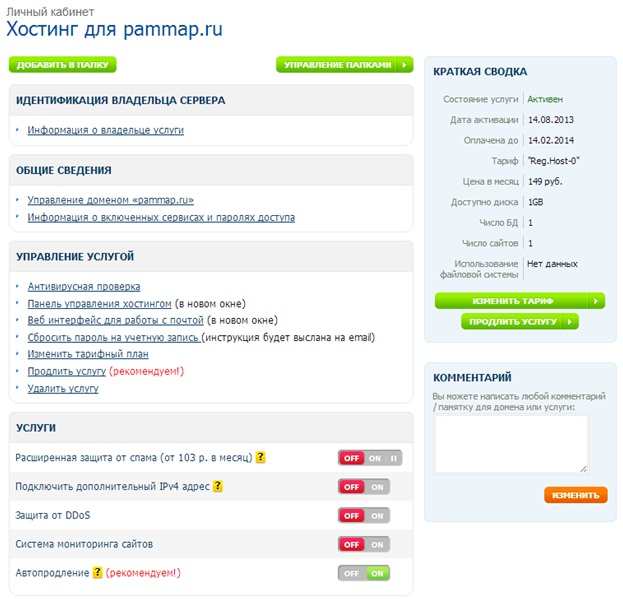 Приятно осознавать, что данные находятся в ваших руках, а не в руках какой-то компании.
Приятно осознавать, что данные находятся в ваших руках, а не в руках какой-то компании.
Однако хостинг «сделай сам» подходит не всем.
Прежде чем решить, какой тип веб-серверов вы хотите использовать, найдите время, чтобы прочитать больше по этой теме.
Ссылки
- https://www.zdnet.com/home-and-office/networking/can-the-internet-exist-without-linux/
- https://www.helpsystems.com/blog/10-essential-tips-securing-ftp-and-sftp-серверы
Статья автора
Мэтт Диггити
Мэтт является основателем Diggity Marketing, LeadSpring, The Search Initiative, The Affiliate Lab и Chiang Mai SEO Conference. На самом деле он также занимается SEO.
На самом деле он также занимается SEO.
Как разместить собственный сайт? Узнайте все, что вам нужно!
В настоящее время создать веб-сайт невероятно просто, в отличие от того, как это было раньше. Когда-то вам нужно было знать, как программировать, и иметь дело с технологическими аспектами создания веб-сайта.
Сегодня вы можете без проблем создать и разместить свой собственный веб-сайт. Единственное, что вам нужно знать, это время. Если вы размещаете свой собственный веб-сайт, вам нужно выделить время на все, что связано с хостингом вашего сайта. Итак, давайте углубимся в то, о чем вам нужно подумать при размещении собственного сайта и что вам нужно, чтобы это произошло.
На этой странице
- Разместите свой веб-сайт
- Как разместить сайт
- Сколько стоит разместить сайт
Если вы не хотите нанимать компанию для размещения вашего веб-сайта, вы можете сделать это самостоятельно, если у вас есть время. Вам не нужно многого, чтобы иметь возможность разместить свой собственный веб-сайт, и это относительно просто, если вы разбираетесь в технологиях.
Вам не нужно многого, чтобы иметь возможность разместить свой собственный веб-сайт, и это относительно просто, если вы разбираетесь в технологиях.
Разместить веб-сайт легко, если вы хорошо разбираетесь в некоторых технических аспектах. Во-первых, вам нужно подключение к Интернету, прежде чем вы сможете разместить свой собственный сайт. Если вы используете Wi-Fi, вам необходимо убедиться, что у вас есть полный контроль, который вы можете получить у своего интернет-провайдера. Во-вторых, вам нужен ПК для установки веб-сервера, на котором вы запускаете свое веб-приложение. Наконец, вам нужно доменное имя, чтобы пользователи могли вас найти. Имейте в виду, если вы не хотите, чтобы кто-то посещал ваш сайт, вам не нужно доменное имя. Все, что вам нужно в этом случае, это IP-адрес, который вы указываете в своем браузере.
Загрузите веб-сервер Во-первых, загрузите HTTP-сервер APACHE и установите его на свой компьютер.
Загрузите содержимое/данные вашего веб-сайта. После того, как вы скачали все данные своего сайта, скопируйте их в htdocs. htdocs — это каталог, используемый HTTP-сервером APACHE для поиска файлов для обслуживания в вашем домене.
После того, как вы загрузили и установили APACHE и скопировали содержимое своего веб-сайта в htdocs, запишите свой IP-адрес (вы можете найти IP-адрес в деталях вашего WIFI в настройках сети) в браузере.
Помните, что ваш сайт недоступен за пределами вашей сети. Чтобы иметь возможность разместить свой собственный веб-сайт и гарантировать, что люди смогут посещать его, вам необходимо сделать свой веб-сайт доступным и доступным для людей за пределами вашей сети.
Доступ к маршрутизатору Получите всю важную информацию о вашей сети из сведений о сетевом подключении.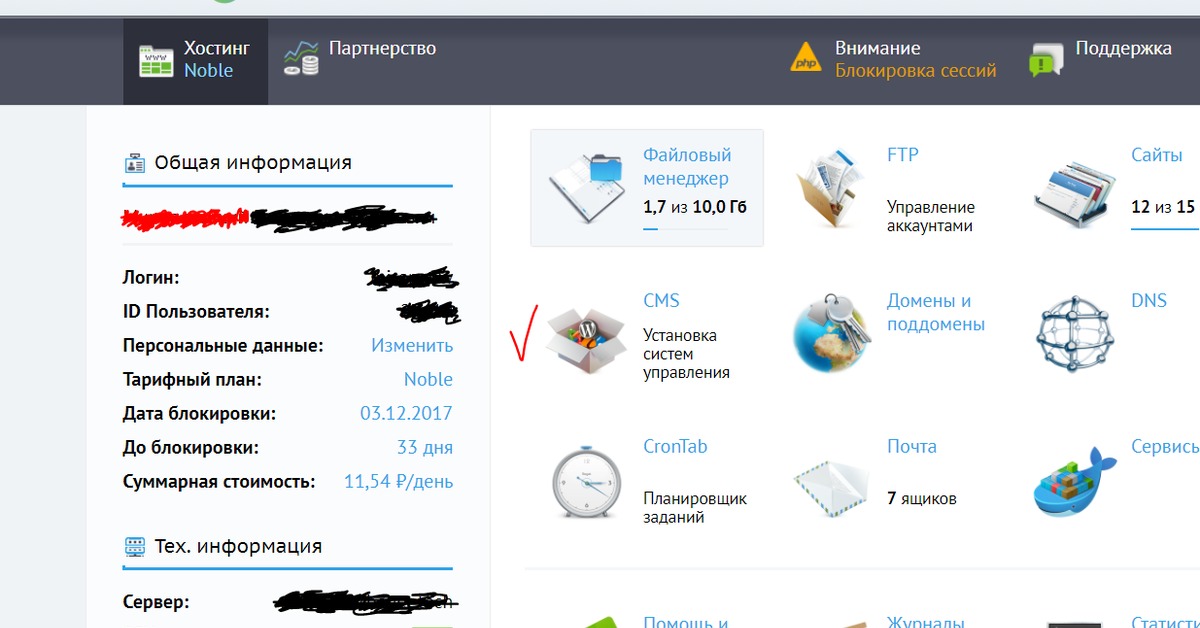 Имейте в виду, что это может варьироваться в зависимости от типа вашего маршрутизатора.
Имейте в виду, что это может варьироваться в зависимости от типа вашего маршрутизатора.
- Недвижимость
Перейдите в Свойства (щелкните правой кнопкой мыши по сети WIFI) и выберите Интернет-протокол версии 4.
- IP-адрес, шлюз по умолчанию, DNS-сервер
Затем заполните информацию, такую как ваш IP-адрес , Шлюз по умолчанию и ваш DNS-сервер.
- Доступ к маршрутизатору WIFI
Наконец, вам нужно иметь доступ к вашему маршрутизатору WIFI. Вы должны иметь возможность войти в свою учетную запись; если у вас его нет, позвоните своему интернет-провайдеру, чтобы предоставить вам доступ.
- Информация о глобальной сети
Получив доступ к маршрутизатору, скопируйте информацию о глобальной сети, общедоступный IP-адрес, который вы используете. Общедоступный IP-адрес — это адрес, доступный людям за пределами вашей сети.
Общедоступный IP-адрес — это адрес, доступный людям за пределами вашей сети.
- Назначение портов
Оттуда перейдите к «сопоставлению портов» в настройках. Скорее всего, у вас не будет никакой конфигурации, поэтому вам нужно будет создать новую.
- Новая конфигурация
Создайте новую конфигурацию сопоставления портов и при выборе приложения выберите Веб-сервер (HTTP), поскольку вы пытаетесь разместить свой собственный веб-сайт. Затем введите необходимую информацию, например внутренний хост , , который будет IP-адресом вашего компьютера. Наконец, нажмите Применить , чтобы сохранить изменения.
Проверьте это Если вы вернетесь к своему браузеру и измените частный IP-адрес, который вы ввели ранее, введите общедоступный IP-адрес и вставьте его в свой браузер, вы увидите, что ваш сайт доступен снаружи вашей сети.
Как упоминалось выше, если вы не хотите, чтобы пользователи/посетители использовали ваш IP-адрес при посещении вашего веб-сайта, вам необходимо купить доменное имя. Купить доменное имя очень просто и очень дешево.
Сколько стоит размещение веб-сайтаКак вы заметили, вам не нужны деньги для размещения собственного веб-сайта. Вам нужен только ПК и доступ к вашему WIFI.
Если вам нужно доменное имя, чтобы быть более доступным на таких платформах, как Google и Facebook, мы рекомендуем вам купить доменное имя.
Размещение собственного веб-сайта требует определенных технических знаний и, как упоминалось ранее, времени. Кроме того, вам потребуется время, чтобы убедиться, что ваш веб-сайт безопасен, быстро загружается и привлекает посетителей/пользователей. Как правило, мы рекомендуем вам доверить управление вашим веб-сайтом хостинговой компании, чтобы вы могли сосредоточиться на содержании своего веб-сайта, поскольку хостинг и эксплуатация веб-сайта требуют много времени.



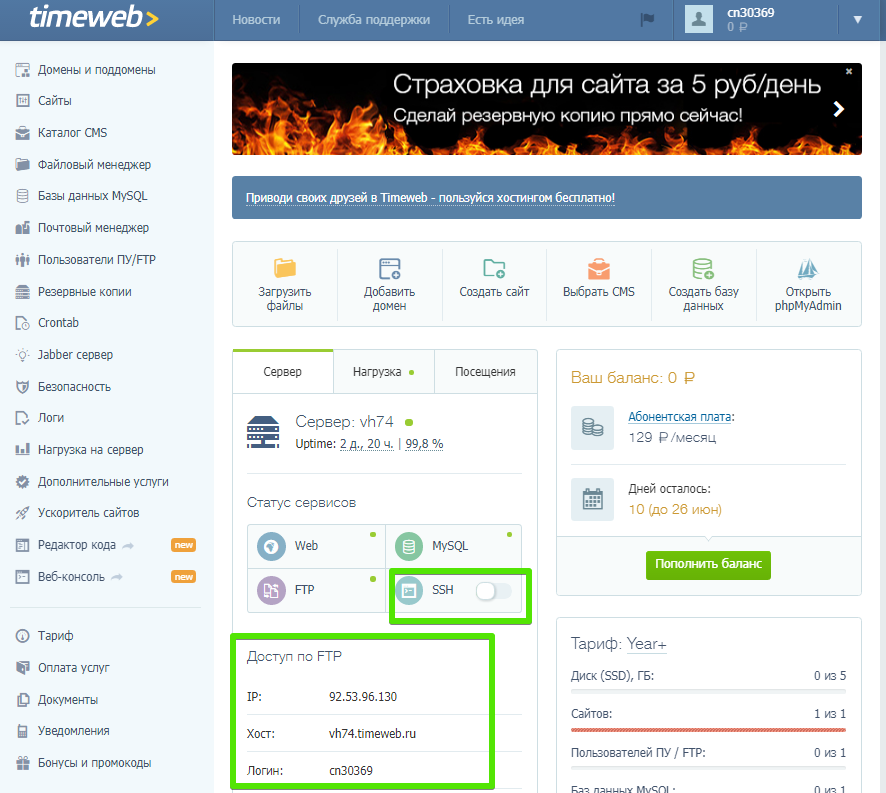 Вы можете использовать команду vncpasswd, чтобы изменить свой пароль в любое время.
Вы можете использовать команду vncpasswd, чтобы изменить свой пароль в любое время.

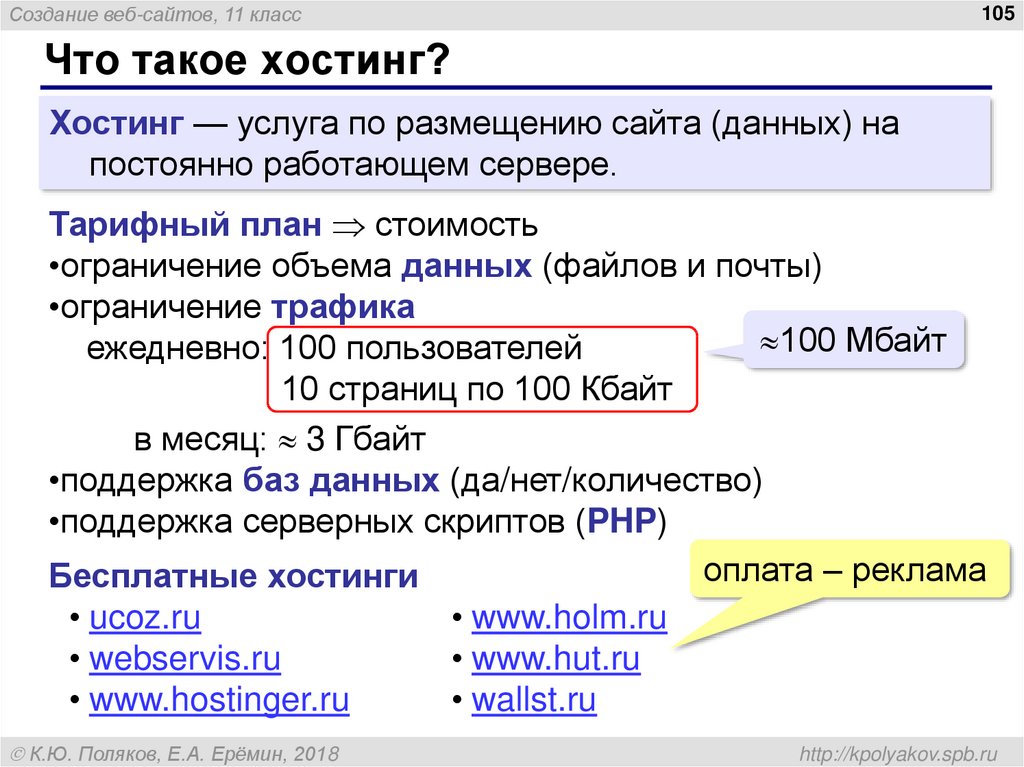
 )
)
